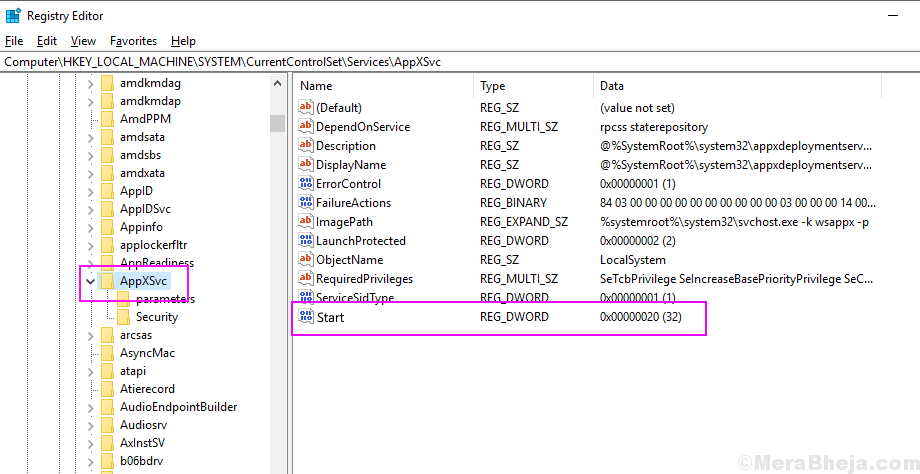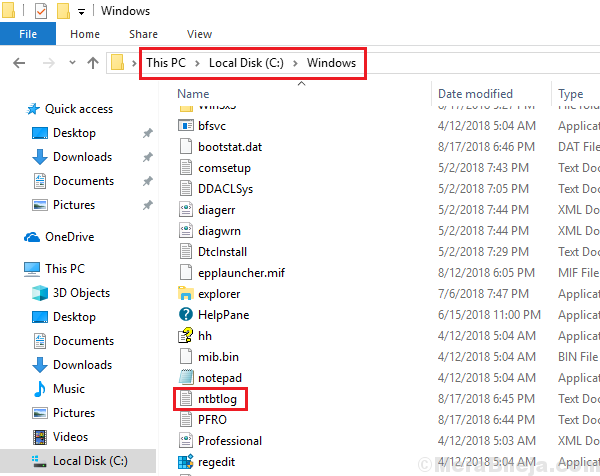Arvutis mänge mängides võite näha, et teie mäng on kokku kukkunud ja ekraanile kuvatakse järgmine tõrketeade „D3d9 seadme tõrke loomine ebaõnnestus”. Peamiselt lahutusvõime mittevastavus või DirectX-i probleem teie arvutis. Selles artiklis oleme selgitanud mõningaid väga lihtsaid parandusi probleemi lahendamiseks arvutis.
Lahendused–
1. Taaskäivita arvutisse ja vaadake mängu uuesti.
2. Kontrollige oma arvutis värskendusi.
Fix 1 - eraldusvõime parandamine mängus
Eraldusvõime arvutiekraanil võib probleemi lahendada. Mõnikord töötavad mõned vanemad mängud ainult madalama eraldusvõimega ekraanidel (nt 720p või väiksemad).
1. Vajutage Windowsi klahv + E.
2. Pärast seda minge installikataloogi, kus mäng on teie arvutisse installitud.
3. Pärast seda paremklõpsake nuppuconfig.iniJa seejärel klõpsake nuppuAvage koos“. *
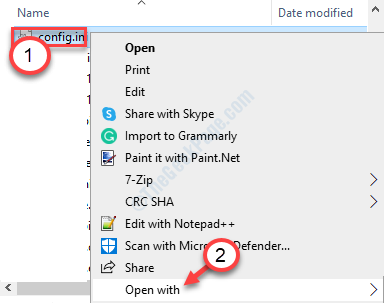
4. Pärast seda valige lihtsaltMärkmik”Valikute loendist.
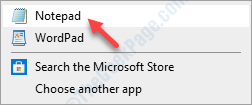
5. Kui märkmiku aknas avaneb konfiguratsioonifail, kontrollige, kas seal onlaius“, “kõrgus"Või"ResX=”, ResY= ”Väärtused.
Siin tähistavad need terminid teie ekraani eraldusvõimet.
6. Muutke selle väärtusi vastavalt oma resolutsioonile.
(Näide- Kuna selle ekraani suurim eraldusvõime on 1920 * 1080, on tingimuste väärtused järgmised:
laius = 1920
kõrgus = 1080
)
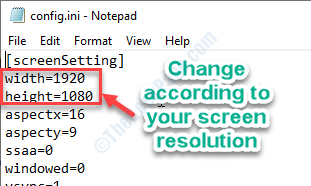
6. Nüüd vajutage Ctrl + S faili arvutisse salvestamiseks.
Siis, Taaskäivita üks kord oma arvutisse ja proovige seejärel uuesti mängu mängida.
*MÄRGE-
a. Palun otsige Interneti-foorumitest konkreetse mängu seadefaili täpset asukohta. Mõnikord võib selle konfiguratsioonifaili leida kaustast Dokumendid.
Sarnaselt GTAV-iga on seadete.xml asukoht selles asukohas-
C: \ Users \% kasutajanimi% \ Documents \ Rockstar Games \ GTA V
b. Seadete faili nimi võib ka mängude kaupa erineda. Mõne mängu jaoks on see 'seaded', 'config.ini', teiste jaoks aga 'mängija seaded'.
Fix 2 - akna mängu ekraan Steami
Kui teil on Steami konkreetse mänguga see probleem silmitsi, toimige järgmiselt.
1. Avage arvutis Steam.
2. Pärast seda minge omaRAAMATUKOGU”Kaust.

3. Teie Raamatukogu märkad oma mänge.
4. Paremklõpsake probleemsel mängul ja seejärel klõpsake nuppuAtribuudid“.
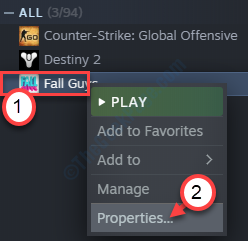
5. Pärast seda mingeKindral”Jaotises.
6. Seejärel klõpsakeMÄÄRA KÄIVITAMISVALIKUD ...“.
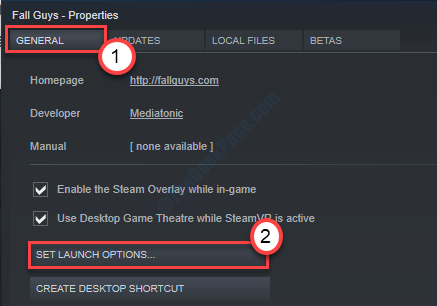
7. Siin peate selle koodi kasti kopeerima ja kleepima.
-aknal
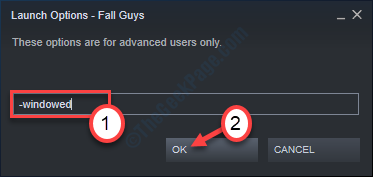
8. Kliki "Okei“.

Sulgege Steam ja proovige mängule juurde pääseda. Kontrollige, kas see töötab või mitte.
Parandus 3 - installige DirectX uuesti
Mõnikord võivad vigased DirectX Runtime-failid selle probleemi tekitada.
1. Mine DirectX-i lõppkasutajate käitused (juuni 2010).
2. Seejärel klõpsakeLae allaInstalliprogrammi allalaadimiseks arvutisse.
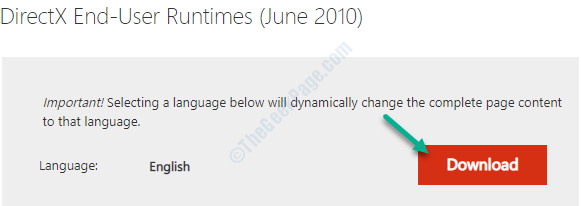
3. Pärast installeri allalaadimist topeltklõps peal "directx_Jun2010_redist.exe“.
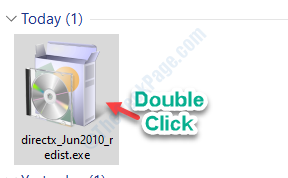
4. Viige installiprotsess ekraanil kuvatavaid juhiseid järgides lõpule.
Pärast installiprotsessi lõpetamist taaskäivitage sinu arvuti.
Pärast arvuti taaskäivitamist proovige mängu uuesti mängida.
Parandage 4 - värskendage oma graafikakaarti
See probleem võib ilmneda, kui teie graafikakaart on vanema versiooniga.
1. Vajutage Windowsi klahv + X.
2. Pärast seda klõpsake nuppuSeadmehaldus”Sellele juurdepääsemiseks.

3. klõpsake lihtsalt nuppuEkraaniadapterid”Jaotises.
4. Pärast seda paremklõpsake oma graafikadraiveril ja seejärel klõpsake nuppuDraiveri värskendamine“.

5. Pärast seda peate valimaOtsige draivereid automaatselt”Valik.

Pärast arvuti jaoks uusima ühilduva draiveri otsimist installib Windows selle.